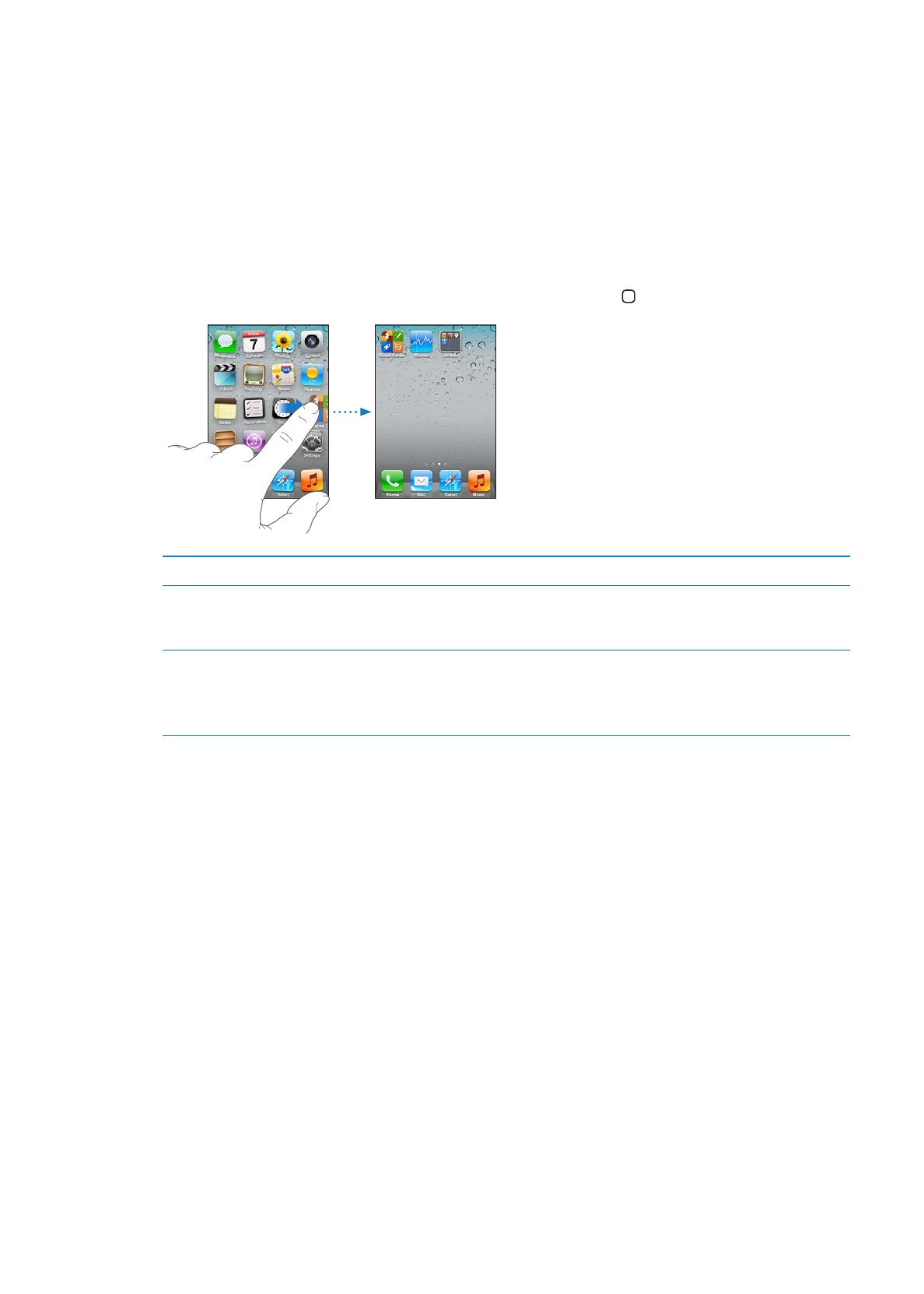
Pradžios ekrano tinkinimas
Programų pertvarkymas
Galite tinkinti programų piktogramų išdėstymą Pradžios ekrane, įskaitant ir doko piktogramas
ekrano apačioje. Jei norite, tvarkykite jas visuose Pradžios ekranuose. Taip pat galite tvarkyti
programas surinkdami jas į aplankus.
Pertvarkyti piktogramas:
1
palieskite ir laikykite bet kurią programą Pradžios ekrane, kol ši ims judėti.
2
Sudėliokite programas jas vilkdami.
3
Jei norite išsaugoti pakeitimus, paspauskite Pagrindinį mygtuką .
Perkelti piktogramą į kitą ekraną
Tvarkydami programas vilkite vieną jų į ekrano kraštą.
Sukurti papildomų Pradžios
ekranų
Tvarkydami programas, brūkštelėkite į dešiniausią Pradžios ekraną ir
vilkite programą į dešinįjį ekrano kraštą. Galite sukurti daugiausia 11
Pradžios ekranų.
Atstatyti Pradžios ekrano
numatytojo nustatymo išdėstymą
Eikite į „Settings“ > „General“ > „Reset“ ir palieskite „Reset Home Screen
Layout“.
Pradžios ekrano atstatymas pašalina visus jūsų sukurtus aplankus ir
uždeda numatytųjų nustatymų foną Pradžios ekrane.
Į Pradžios ekraną galite pridėti piktogramų, kad pasiektumėte mėgstamiausius tinklalapius.
Žr. „Tinklalapių vaizdinės nuorodos“, 78 psl..
Kai iPhone yra prijungtas prie kompiuterio (naudojant doko jungtį su USB laidu), galite tinkinti
Pradžios ekranus, naudodamiesi „iTunes“. „iTunes“ pasirinkite iPhone „Devices“ sąraše ir ekrano
viršuje spustelėkite „Apps“.
Aplankų tvarkymas
Aplankai leidžia tvarkyti programas Pradžios ekrane. Į aplanką galite įdėti iki 12 programų.
„iPhone“ sukūrus aplanką, automatiškai jį pavadina pagal aplankui sukurti naudojamų
programų klasę. Pavadinimą galite keisti bet kuriuo metu. Aplankus, kaip ir programas, galima
pertvarkyti velkant Pradžios ekranuose ar į doką.
23
3 skyrius
Pagrindai
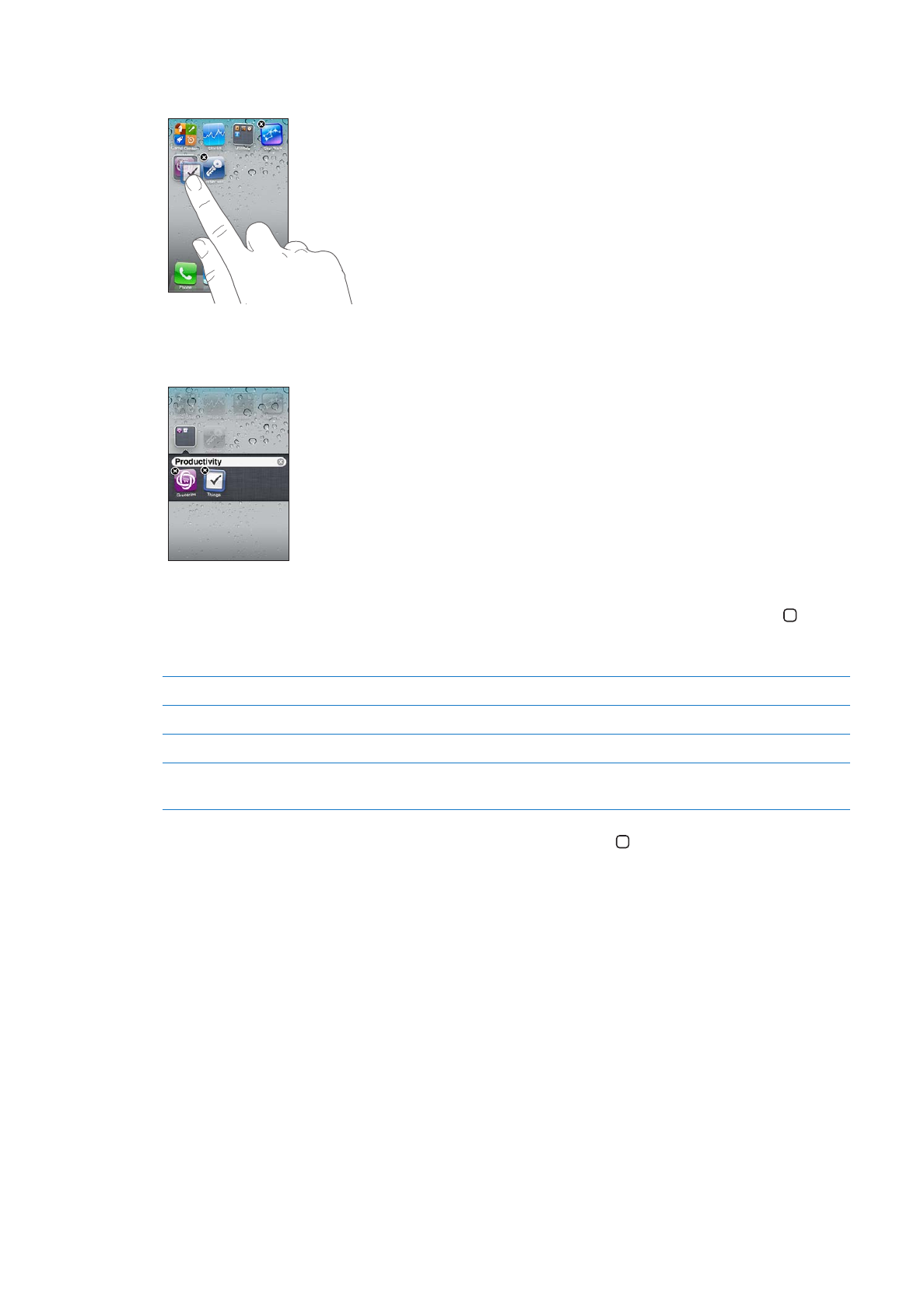
Sukurti aplanką: palieskite ir laikykite programą, kol Pradžios ekrano programos pradės judėti,
ir nuvilkite ant kitos programos.
„iPhone“ sukuria naują aplanką, kuriame yra dvi programos, ir parodo jo pavadinimą. Galite
paliesti pavadinimo laukelį ir įvesti kitą pavadinimą.
Jei norite atidaryti aplanką, palieskite jį. Tuomet galėsite paliesdami atidaryti programą jame. Jei
norite užverti aplanką, palieskite už aplanko ribų arba paspauskite Pagrindinį mygtuką .
Tvarkydami programas:
pridėkite programą į aplanką
Vilkite programą virš aplanko.
Pašalinti programą iš aplanko
Palieskite aplanką, kad jį atidarytumėte, ir iš aplanko išvilkite programą.
Pašalinti aplanką
Iškelkite visas programas iš aplanko. Aplankas automatiškai ištrinamas.
Pervardyti aplanką
Palieskite aplanką, kad jį atidarytumėte, tada palieskite pavadinimą viršuje
ir klaviatūra įveskite naują pavadinimą.
Baigę tvarkyti Pradžios ekraną paspauskite Pagrindinį mygtuką , kad išsaugotumėte
pakeitimus.
Fono nustatymas
„Lock“ ekrano fonui galite nustatyti paveikslą arba nuotrauką. Taip pat galite pasirinkti Pradžios
ekrano fono paveikslėlį. Galite pasirinkti paveikslėlį, gautą su iPhone, nuotrauką iš „Camera Roll“
ar kito iPhone albumo.
Nustatyti foną:
1
„Settings“ pasirinkite „Wallpaper“, palieskite „Lock“ ir Pradžios ekranų paveikslėlį, tada palieskite
„Wallpaper“ arba albumą.
2
Palietimu pasirinkite paveikslėlį arba nuotrauką. Jei pasirenkate nuotrauką, vilkite, norėdami
pasirinkti jos vietą, ir suspauskite, norėdami padidinti ar sumažinti, kol nuotrauka atrodys taip,
kaip pageidaujate.
3
Palieskite „Set“, tada pasirinkite, ar norite naudoti nuotrauką kaip pagrindinio ekrano foną,
užrakinto telefono užsklandą ar abiems.
24
3 skyrius
Pagrindai